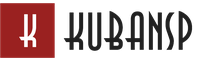Mida teha, kui minecrafti maailm androidi ei laadi. Miks maailm minecraftis ei laadi. Mida teha, kui Minecraft ei käivitu Minu käivitusseade ei käivitu
On ebameeldiv, kui Minecraft hakkab halvasti käituma – aeglusta, tardu, keeldub käivitamast. Hakkate veidi mängima ja teie lemmikkuubikute maailm ei lase teid sisse.
Mida teha sellises olukorras? Mängu alustamisest keeldumisel võib olla mitu põhjust. Mõelgem välja, mida teha, kui Minecraft ei käivitu.
Java krahh
Üks levinumaid probleeme on Java vale töö. Sel juhul pole palju mõtet kõike parandada, palju lihtsam on võtta kasutusele drastilisemad meetmed.
- Eemaldage kõik Java komponendid. Kui te ei leia programmide ja komponentide loendist mingil viisil vastavat rida, kasutage mõnda kolmanda osapoole desinstalliprogrammi – väga populaarne CCleaner saab sellega suurepäraselt hakkama.
- Siis peate taaskäivitama.
- Laadige alla Java uusim versioon. Pidage meeles, et vajate teie operatsioonisüsteemi jaoks sobivat valikut. Kui see on 32-bitine, siis on vajalik vastav versioon, kui 64 - samamoodi. Saate teada, milline versioon teil on, vaadates juhtpaneelilt või vajutades lihtsat klahvikombinatsiooni Win+PauseBreak.
- Laadige alla mängu käivitaja.
- Enne alustamist eemaldage kaustad Users\AppData\Roaming\Minecraft kaustas.
- Nüüd peate käivitama käivitusprogrammi. Sisesta oma registreerimisandmed ja mängi.
Soovitatav on seda mitte töölauale salvestada - sageli aitab see käivitamisel probleeme vältida. Mõnikord keeldub Java kangekaelselt eemaldamisest. Sel juhul peaksite selle vastu võitlema Microsofti operatsioonisüsteemi utiliidi abil - Parandage see. See on lihtne programm, mis otsib ja parandab mitmesuguseid probleeme.
Probleemid videokaardiga
Ja kui Javaga oleks kõik korras, aga Minecraft keeldub ikkagi otsustavalt alustamast? Pole vaja muretseda, lugege parem sõnum, mille ta välja annab. Kui see ütleb midagi videokaardi draiveri kohta, on aeg seda muuta. Neile, kes ei mäleta, millise seadme nad on installinud, soovitame vaadata haldurit. Selle teabe täpsustamisel minge seadme tootja veebisaidile, laadige sealt alla vajalik draiver ja värskendage oma vananenud tarkvara. Tavaliselt võimaldavad sellised toimingud erinevate mängude probleemidest lahti saada.

Serverite loendit ei kuvata
Mõnikord ei kuvata serverite loendit. See juhtub seetõttu, et viirusetõrje või Windowsi tulemüür on selle blokeerinud. Kontrollige hostifaili, mis asub ühes operatsioonisüsteemi kaustas: system32/drivers/etc. See avaneb mis tahes tekstiredaktoriga. Kui näete selle allosas Minecraftiga seotud ridu, kustutage need julgelt.
Lehel on loetletud kõik levinumad vead käivitusprogrammi ja minecrafti puhul. Kui te siit oma küsimusele vastust ei leidnud, ärge heitke meelt. Kirjeldage oma viga meie rühmas VK-s http://vk.com/mlauncher ja me aitame teil seda lahendada. Siia lisatakse kõik levinumad vead
Kuidas leida minecrafti kaust
Windows OS-is: Start/Run tippige %APPDAT%\.mienecraft Linux OS-is: ~/.minecraft
Kust alla laadida / Kuidas Java installida?
Laadige Java uusim versioon (Java 8) alla siit https://www.java.com/en/download/. Enne allalaadimist kontrollige oma arvuti protsessori bitisagedust. Windowsis saate bitisügavuse teada saada menüüst Start / Minu arvuti / Atribuudid - Süsteemi tüüp. Kui see on 64-bitine operatsioonisüsteem, laadime faili Java 64-x versiooniga.
Ma ei saa käivitajat käivitada
Võimalikud vealahendused:
- Veenduge, et kasutaksite mlauncheri uusimat versiooni. Kui ei, siis laadige see alla http://website/downloading
- https://www.java.com/en/download/
- Kustutage käivitusprogrammi seadete kaust. Windowsis asukohas %APPDATA%\.mlauncher
- Kui ootamatult blokeeris teie viirusetõrje käivitaja, mida juhtub väga harva. proovige oma viirusetõrjes kaitse ajutiselt keelata. Ja teavitage sellest veast kindlasti mlauncheri arendajat
- Kui esimesel käivitamisel ilmub ootamatult must ekraan, proovige käivitajat administraatorina käivitada. mlauncheri esmakordsel käivitamisel lisab see registrisse kaks võtit ja nõuab administraatori õigusi.
Ma ei saa minecrafti käivitada
Võimalikud vealahendused:
- Laadige Java uusim versioon (Java 8) alla siit https://www.java.com/en/download/
- Kustutage minecrafti kaust täielikult. Windowsis – %APPDATA%\.minecraft. Enne kustutamist ärge unustage salvestada minecrafti maailma eraldi kausta
- Värskendage oma videokaardi draivereid. Intel (sh Intel HD Graphics, Intel Iris ja Intel Iris Pro):
Mõnikord näeme pärast Minecrafti mängimiseks mõeldud kliendi installimist ja selle käivitamist, et see ei käivitu või jookseb kohe kokku mingi veaga. Sellest artiklist saate teada minecrafti kõige levinumate vigade ja nende parandamise kohta.
Minecrafti probleemid operatsioonisüsteemides macOSjaLinux
Kui a Minecraft keeldub nendes kahes süsteemis töötamast, siis tehke järgmist. Linuxis ja Macis töötamiseks vajate andmeid kohalikest teegidest. Me laadime need alla. Seejärel installige Windowsi klient, järgige teed - /Kasutajad /USERNAME/Teek /Rakenduste tugi /minecraft-area .ru //bin / ja asendage failid varem arhiivist alla laaditud failidega.
OS-i probleemidWindows
Esmalt peate eemaldama süsteemis oleva java, selleks kasutage Windowsis tavalist desinstallimisprotseduuri (programmide lisamine / eemaldamine) või spetsiaalseid programme, näiteks Revodesinstallerpro või CCkoristaja. Ärge unustage taaskäivitada.
Installige sellelt saidilt alla laaditud java. 32-bitise versiooni või 64-bitise versiooni jaoks. Kui te ei tea, milline teil on, kasutage kiirklahvi - võit +pausmurda: win on teie klaviatuuri kastis olev nupp.
Nüüd vajame kanderakett- mida saab alla laadida. Pakkige see lahti (soovitavalt mitte töölaual) ja kustutage kaustad:
C:\Kasutajad\NIMI_ KASUTAJA\AppData\Roaming\.site sisseWindows 7
C:\Dokumendid ja sätted\ NIMI_ KASUTAJA\Rakenduse andmed\. sait sisseWindows XP
Käivitage käivitaja ja sisestage nõutud sisselogimisandmed. Tähelepanu: Minecrafti on soovitatav käivitada C-draivi juurtest või mõnest muust draivist, kuid mitte töölaualt. Kui ülaltoodu ei töötanud, on veel üks uudishimulik viis. Võite proovida käivitajat arhiivist käivitada ilma seda lahti pakkimata! Ma ei tea, miks, aga mõnel juhul see toimib. Samuti saate alla laadida Minecrafti valmis versiooni, käsitsi installimiseks alla laadida versiooni 1.5.1.
Kustutamise probleemid Java
Neile, kes peatusid java eemaldamise etapis. Mõnikord võib ilmneda tõrge:
Viga 1723. Selle Windows Installeri paketiga on probleem. Selle installi lõpuleviimiseks vajalikku DLL-i ei saanud käivitada. Võtke ühendust tugipersonali või paki müüjaga.
Selle arhiivi abil saab probleemi lahendada. Pärast allalaadimist peate leidma oma süsteemis kaks kausta - C:\Program Files\Java\jre6\bin ja C:\Program Files (x86)\Java\jre6\bin peate arhiivi sisu nendesse kaustadesse kopeerima, nüüd saate ülalkirjeldatud viisil java kustutada. Kui see ikka ei tööta, proovige kasutada Microsofti utiliiti.
Videoprobleemid
Halvad videokaardi draiverid! --------------- -------- Minecraft ei saanud käivituda, kuna see ei leidnud kiirendatud OpenGL-režiimi. Tavaliselt saab seda parandada videokaardi draiverite värskendamisega.
See probleem on kergesti lahendatav. Peate värskendama oma videokaardi draivereid. Kui te ei tea, milline neist on teie arvutisse installitud, vajutage klahve võit +r avanevas aknas tippige dxdiag ja vajutage sisestusklahvi. Ilmuvas aknas otsige vahekaardi monitori või ekraani vms (olenevalt Windowsi versioonist), vaadake, jätke meelde.
Otsime draiverite uusima versiooni tootja ametlikult veebisaidilt. Geforce videokaartidele, Radeonile, Intelile (jah, neid on). Kõigil neil saitidel peate valima operatsioonisüsteemi tüübi ja videokaardi mudeli. Kui loete hoolikalt, teate juba, kuidas näha operatsioonisüsteemi tüüpi ja videomudelit.
Kui vea tüüp on:
# EXCEPTION_ACCESS_VIOLATION (0xc0000005) at pc=0x0629d0ef, pid=2832, tid=780 # # JRE versioon: 6.0_37-b06 # Java VM: Java HotSpot(TM) Client VM (20.12-b01 segarežiim, Windows-x86 jagamine)# Probleemne kaader: # C # # http://java.sun.com/webapps/bugreport/crash.jsp
Värskendage oma videokaardi draivereid – Intel.
Sama teeme ka järgmise veaga, ainult Geforce videokaartide puhul
# Java Runtime Environment on tuvastanud saatusliku vea: # # EXCEPTION_ACCESS_VIOLATION (0xc0000005) arvutis pc=0x6e927621, pid=4360, tid=5220# # JRE versioon: 7.0_17-b02 # Java VM: Java HotSpot(TM) Client VM (23.7-b01 segarežiim, Windows-x86 jagamine)# Probleemne kaader: # V # # Tuum dump kirjutamine ebaõnnestus. Minidumps pole Windowsi kliendiversioonides vaikimisi lubatud #
Ja Radeoni jaoks on kood sama, retsept on sama, värskendame küttepuid:
# Java Runtime Environment on tuvastanud saatusliku vea: # EXCEPTION_INT_DIVIDE_BY_ZERO (0xc0000094) pc=0x09ca8065, pid=5480, tid=5784# JRE versioon: 7.0_10-b18 # Java VM: Java HotSpot(TM) Client VM (23.6-b04 segarežiim, Windows-x86 jagamine)# Probleemne kaader: # CatiPS+0x4cb0a5 # Tuum dump kirjutamine ebaõnnestus. Minidumps pole kliendil vaikimisi lubatud Windowsi versioonid # Kui soovite esitada veateate, külastage: # http://bugreport.sun.com/bugreport/crash.jsp # Krahh toimus väljaspool Java virtuaalmasinat omakoodis. # Vaadake probleemset raami, kuhu veast teatada. #
Muide, kui näete mängus endas video, vale kuva, artefakte või sarnaseid probleeme, värskendage draivereid, isegi kui süsteem ütleb teile, et värskendus pole vajalik.
Serverite loendit ei kuvata
Ja ka siis, kui see kuvatakse, kuid pole laaditud või peatub laadimisel keskel.
Tõenäoliselt blokeerib teie tulemüür või viirusetõrje ühenduse. Selle parandamiseks lisage erandile Minecraft. Tulemüüri näitel Comodo.
Avage see, otsige vahekaarti tulemüür ja seejärel klõpsake võrguturbepoliitikat. Rakenduste reeglid, lisage. Lisage oma Minecrafti käivitatav fail ja klõpsake nuppu OK. Klõpsake redigeeri ja valige järgmine – luba > udp või tcp protokoll > sissetulev ja väljaminev suund > rakenda.
Soovitan kontrollida ka hosti faili, mis asub tee ääres - c:\windows\system32\drtivers\etc avage see tavalise märkmikuga. See peaks sisaldama allolevat teksti, kõik, mis on üleliigne, saab ohutult kustutada. Ärge unustage sisse lülitada peidetud failide näitamine. Win 7 puhul start > juhtpaneel > välimus ja isikupärastamine > kuva peidetud failid, eemalda linnuke – ära näita peidetud faile.
Tavalised hostid:
# Autoriõigus (c) 1993-1999 Microsoft Corp. # # See on näidisfail HOSTS, mida kasutab Microsoft TCP/IP for Windows. # # See fail sisaldab IP-aadresside ja hostinimede vastendusi. iga # kirje tuleks hoida eraldi real. IP-aadress peaks # asetatakse esimesse veergu, millele järgneb vastav hostinimi. # IP-aadress ja hostinimi tuleks eraldada vähemalt ühega#ruum. # # Lisaks võib üksikisiku kohta lisada kommentaare (nagu neid). # rida või masina nime järgi, mis on tähistatud sümboliga "#".# # Näiteks: # # 102.54.94.97 rhino.acme.com # lähteserver # 38.25.63.10 x.acme.com # x kliendi host 127.0.0.1 localhost
Loodan, et see artikkel aitas teil Minecraftis tekkinud probleemidega toime tulla.
Postituse navigeerimine
See juhtus veidi vähem kui kaks...Minecraft ehk Minecraft on hetkel üks populaarsemaid indie-mänge, millel on kümneid tuhandeid lojaalseid fänne üle maailma. Mõned mängijad, kes alles alustavad selles uues mänguruumis, kogevad mänguga probleeme. Selles artiklis püüame välja mõelda, miks minecrafti mäng ei tööta ja kuidas seda parandada.
Java versioon arvutis puudub või see on aegunud
Minecrafti mäng on kirjutatud Java programmeerimiskeeles ja ilma vastava tarkvarata Minecraft arvutis ei käivitu.
Kõigepealt peate välja selgitama, mis tüüpi operatsioonisüsteem on teie arvutisse installitud - 32-bitine või 64-bitine. Selle põhjal laadige ametlikult java.com veebisaidilt alla programmi uusim versioon ja installige see oma seadmesse. Kui teil on Java juba installitud, looge lihtsalt Interneti-ühendus ja värskendage oma süsteem automaatselt uusimale versioonile.
Mäng salvestati töölauale
Paljude jaoks ei käivitu Minecraft, kuna programmikäivitaja paigutati töölauale. Soovitame selle algul salvestada mõnda teise arvuti kausta, et hiljem probleeme ei tekiks.
Probleemid videokaardiga
Teine populaarne probleem, miks minecraft ei tööta, on probleem videokaardiga. Kui mängu laadimise ajal hüppab teie ette teade "Videokaardi draiverid halvad!", tähendab see, et peate draivereid värskendama. Proovige alla laadida tootja ametlikult veebisaidilt (näiteks kasutage nVidia või Radeoni veebisaite) ja käivitage arvutis oma videokaardi mudeli draiverid. Draiverite värskendamine on kasulik ka siis, kui mäng käivitub, kuid ei kuvata õigesti.
Serveri probleemid
Kui te ei näe Minecraftis serverite loendit, on võimalik, et viirusetõrje või tulemüür blokeerib ühenduse kaugserveriga. Muidugi on lihtsaim viis selle probleemi lahendamiseks lihtsalt mängu ajaks välja lülitada. Kuid me ei soovita teil seda teha. Parem süvene seadetesse ja lisa kõik mänguga seotud failid ja ühendused välistamisloendisse.
Neile, kes otsivad vastust küsimusele, miks Minecrafti server ei tööta, võib hostfailiga olla probleeme. Selle veendumuse kontrollimiseks lülitage esmalt sisse kõik arvuti peidetud kaustad ja seejärel avage Notepadis hostfail, mis asub aadressil c:\windows\system32\drtivers\etc. Kontrollige, kas seal pole lisa- või kahtlaseid kirjeid. Kui on midagi lisa - kustutage need kirjed, salvestage muudatused ja proovige uuesti Minecrafti serveriga ühendust luua.
Modifikatsioonide ühendamine
Kui soovite mängu standardversiooniga mingeid muudatusi teha, peate alla laadima spetsiaalsed mod-failid ja need oma seadmesse õigesti installima.
Need, kellel on Minecrafti mängides küsimus, miks modifikatsioonid ei tööta, installivad nad tõenäoliselt need lihtsalt valesti. Allpool on üksikasjalikud juhised selle kohta, kuidas seda õigesti teha.
Modifikatsioonide hõlpsaks installimiseks ja haldamiseks peate alla laadima ModLoader , Minecraft Forge (mänguversioonile 1.6 ja uuematele), Player API , LiteLoader .
- Leidke oma seadmest fail minecraft.jar.
- Avage see arhiivi või spetsiaalse programmiga Mod Installer.
- Järgmisena peate kustutama kausta META-INF.
- Laadige oma seadmesse alla arhiiv koos teid huvitava modifikatsiooniga. Olge äärmiselt ettevaatlik, kuna mõned modifikatsioonid võivad teie arvutit kahjustada ja sisaldada mitmesuguseid viiruseid. Seetõttu laadige modifikatsioone alla ainult usaldusväärsetest allikatest ja teile tuttavatelt arendajatelt.
- Teisaldage mod-failid kausta minecraft.jar.
- Kui kasutate mängu versiooni enne versiooni 1.5.2, tuleb modiga arhiivist failid ressursside kaustast üle kanda .minecrafti kausta ja bin / jar kaustast ekstraktida faili minecraft.jar.
- Alates mängu versioonist 1.6 kasutatakse Minecraft Forge'i modifikatsioonidega töötamiseks. Modifikatsiooni installimiseks tuleb selle failid lahti pakkida kausta 1.6.2-Forge9.10.0.804, misjärel jääb käivitajas vaid valida sobiv mänguprofiil.
See on väga masendav, kui Minecraftis midagi ei õnnestu. See on veelgi hullem, kui mäng jääb maha. Aga kui Minecraft üldse ei käivitu, siis vähemalt peaga vastu seina! Seetõttu kirjutati see artikkel teie vara säästmiseks. Varale kahju – lugege kasutusjuhendit.
Niisiis, Minecraft ei käivitu. Miks? Mida teha? Kõige häirivama probleemi ilmnemisel võib olla mitu põhjust. Mõelge nii põhjustele kui ka lahendustele.
Probleemid Javaga
Tõenäoliselt kõige levinum Minecrafti äpardus on seotud java ebaõige tööga. Võtke radikaalseid meetmeid:
- Eemaldage kõik Java komponendid. Leidke juhtpaneelilt vastav üksus. Teise võimalusena võite kasutada kolmanda osapoole programmi, näiteks cccleaner.
- Taaskäivitage.
- Laadige alla Java. Peate alla laadima teile sobiva valiku. Kui teie OS on 32-bitine, installige selle süsteemi jaoks Java. Kui telg on 64-bitine, laadige alla ja installige sobiv. Oma versiooni väljaselgitamiseks aitab teid klaviatuurikombinatsioon - win + pausebreak.
- Laadige alla käivitaja. Pakkige see lahti (soovitavalt mitte "pane" seda oma töölauale).
- Kustutage kaustad: kui teil on Win 7, siis see
Ja kui te pole veel 7-t õppinud, kuid kasutate Windows XP-d, siis see
- Käivitage käivitaja. Seejärel sisestage oma registreerimisandmed. Ja veel kord, proovige seda mitte oma töölaualt käivitada. Kettalt "C", "D"-lt, kuid lihtsalt minge tabelist mööda. Kui see nõuanne ei aita, proovige käivitada käivitaja ilma seda esmalt lahti pakkimata. Mõnel juhul aitab see Minecrafti probleemide korral.
Mida teha? Proovige kasutada üldlevinud Microsofti utiliiti - "Paranda see ära". See programm võimaldab teil leida ja parandada probleeme, mis takistavad rakenduste installimist ja eemaldamist. Peaks sind ka aitama.
See kõik puudutab videoprotsessorit.
Tundub, et Java on lahendatud. Oletame, et olete sellega juba korras, kuid Minecraft ikka ei käivitu. Olete juba 7 või 70 korda proovinud ja kuri saatus segab jätkuvalt. Rahune maha, täiesti võimalik, et rokil pole sellega midagi pistmist. Kui ilmub aken, nagu ekraanipildil, siis on probleem videokaardis.
Noh, sellest "sidrunist" saab lihtsalt maitsva "limonaadi". Piisab videokaardi draiverite värskendamisest. Kui unustasite või isegi ei tea, mis tüüpi kaart teil seal on, klõpsake "win+r". Ilmub aken, kuhu kirjutate "dxdiag". Kinnitage oma soovi saada teavet, vajutades "Enter". Jällegi avaneb aken, kus on palju teavet teie arvuti kohta. Otsige üles vahekaart "ekraan" või "monitor" (olenevalt teie Windowsist, mis teil täpselt on: 7 või muu). Uurige, mis marki videokaart on, vaadake, mis mudel see on. Seejärel minge tootja poole. Igaüks neist, olgu see siis Radeon, Geforce, Intel või mõni muu, nõuab operatsioonisüsteemi tüübi ja kaardi mudeli täpsustamist. Te juba teate mudelit ja näete operatsioonisüsteemi samas kohas, kust saite teada videoprotsessori üksikasjad. Teades tehnilisi nüansse, laadige alla ja installige draiver.
Draiverite värskendamine ei tee teile üldse haiget ka siis, kui Minecraft käivitub täielikult, kuid mängu ajal tulevad välja näiteks videoga seotud jambid, näiteks ei kuvata midagi õigesti. Lisaks suudab süsteem teid veenda, et värskendusi pole vaja. Saadate süsteemi farmi ja järgite häid nõuandeid.
Probleemid serverite loendiga
See juhtub, et Minecraft ei käivitu, kuna serverite loendit ei kuvata. Või kuvatakse, kuid laadimisel on probleeme. Tõenäoliselt blokeerib viirusetõrje või tulemüür ühenduse. Saate selle probleemi lahendada, jättes Minecrafti "vaenlaste" loendist välja. Kaevake siin-seal ringi ja "paluge" neil mängu ignoreerida.
Üsna sageli küsivad mängijad, miks Minecraft ei käivitu või annab erinevaid vigu. Täna püüame välja selgitada, mis sel juhul juhtuda võib, kuidas tekkinud probleeme lahendada.
Java puudumine
Esimene põhjus, miks teil võib probleeme tekkida, on nn Java lisandmooduli puudumine. See on vajalik rakenduste ja graafikaga töötamiseks. Muidugi, sel juhul "ütleb" arvuti ise, miks Minecraft ei käivitu, andes teile vastava vea. Täpsemalt sõnum, kui proovite mängida.
Kui näete silti, et Java pole, peate selle installima. Laadige alla vajalik komponent (tavaliselt kopeeritakse see lihtsalt väljastatud sõnumist ja otsitakse üles), seejärel installige ja taaskäivitage arvuti. Pärast seda peaks probleem kaduma.
Tõsi, mõnikord peate lihtsalt Java versiooni enda uuesti installima. Selleks eemaldage eelmine ja paigaldage ülalt uus. Kui saate teate, et seda ei saa desinstallida, kasutage JavaMSIFIxi utiliiti.
või vale ekraan
Teine põhjus, miks Minecraft võib olla tingitud videokaardi rikkest. Selles olukorras on mängijal reeglina mängu asemel "must ekraan". Kuid juhtub ka, et mänguasi käivitub, kuid suurte ebaõnnestumistega - tekstuurid ja objektid kuvatakse valesti. Kuni selleni, et mängimine muutub lihtsalt võimatuks. Nii et videokaart on veel üks põhjus, miks Minecraft ei käivitu. Aga kuidas seda lahendada?

Esimene võimalus on videokaardi draiveri uuesti installimine. Laadige alla uusim saadaolev versioon tootja ametlikult veebisaidilt, installige see oma arvutisse ja taaskäivitage arvuti. Proovige mängida Minecrafti. Peaks töötama.
Kui pärast draiverite uuesti installimist Minecraft ei käivitu, te ei tea, mida teha ja Java on installitud, on probleem tõenäoliselt teie arvuti videokaardis. Proovige seda muuta. Musta ekraani probleem kaob iseenesest. Ärge unustage lihtsalt oma arvutisse installida draiverid.
Server
Mõnikord võib mängijatel tekkida selline probleem, et Minecrafti server ei käivitu. Tegelikult muutub mängimine võimatuks. Näib, et mäng algab, kuid midagi ei saa teha. Kuidas olla sellises olukorras?
Sündmuste arendamiseks on mitu võimalust. Esimene on see, et teie viirusetõrje või tulemüür hakkab mingil põhjusel mängufaile blokeerima. Sel juhul on parem viirusetõrje programm keelata ja mäng erandkorras tulemüüri lisada. Taaskäivitage arvuti ja proovige uuesti käivitada.
Teine stsenaarium on vähem meeldiv – viirus otsustas teid külastada. Täpsemalt otsustasid Minecrafti konkurendid ametlikud serverid enda omadega välja vahetada. Käivituskatse ajal näete seda protsessi monitoril. Selle asendamise tõttu Minecraft ei käivitu. Mida teha? Parim on mäng täielikult desinstallida, arvutit viiruste suhtes skannida, ravida ja mänguasi arvutisse uuesti installida. Kõik peab toimima.
viiruse rünnak
Kõige ebameeldivam põhjus, miks Minecraft ei käivitu, on viirused. Need pole konkurentide saadetud. Me räägime kõige lihtsamast infektsioonist, mille eesmärk on teie operatsioonisüsteemi hävitamine. Seega võivad aja jooksul programm ja mõned mängud teie jaoks ebaõnnestuda. Mida teha?

Kõigepealt salvestage kõik olulised andmed, mis teil on. Parem on kasutada välist kõvaketast - see sisaldab üsna palju teavet. Pärast seda peaksite kontrollima oma arvutit viiruste suhtes. Kui midagi leitakse, ärge kiirustage nakatunud faile kohe kustutama. Proovige need kõigepealt terveks ravida. Juhtudel, kui see pole võimalik, saatke need "karantiini" ja seejärel kustutage. Pärast protsessi lõppu taaskäivitage arvuti. Kui kõik läks hästi, siis see paraneb ja kõik programmid ja mängud hakkavad uuesti korralikult tööle.
Tõsi, siin peate olema valmis selleks, et pärast ravi võib süsteem keelduda üldse käivitamast. Seejärel peate selle uuesti installima. Sel juhul pärast kõigi draiverite installimist töötavad mängud ja programmid õigesti.
On mitmeid kasulikke näpunäiteid, mis aitavad teil lahendada küsimuse, miks Minecraft ei käivitu. Vaatame, mida saate selle probleemi vältimiseks teha:
- Esiteks veenduge, et teie arvutis oleks piisavalt vaba ruumi. Parem on varuda 2-3 GB vaba mälu. Üsna sageli ei käivitu mängud lihtsalt vaba ruumi puudumise tõttu.
- Laadige alla uusim JavaScript ja installige see. Pärast seda taaskäivitage arvuti kindlasti.
- Kontrollige regulaarselt oma draivereid värskenduste jaoks. Vajadusel installige need uuesti.

Lisaks proovige Minecrafti mängimiseks mitte kasutada kolmandate osapoolte programme. Kasutage ainult ausaid meetodeid.
Mõnikord näeme pärast Minecrafti mängimiseks mõeldud kliendi installimist ja selle käivitamist, et see ei käivitu või jookseb kohe kokku mingi veaga. Sellest artiklist saate teada minecrafti kõige levinumate vigade ja nende parandamise kohta.
Minecrafti probleemid operatsioonisüsteemides macOSjaLinux
Kui a Minecraft keeldub nendes kahes süsteemis töötamast, siis tehke järgmist. Linuxis ja Macis töötamiseks vajate andmeid kohalikest teegidest. Me laadime need alla. Seejärel installige Windowsi klient, järgige teed - /Kasutajad /USERNAME/Teek /Rakenduste tugi /minecraft-area .ru //bin / ja asendage failid varem arhiivist alla laaditud failidega.
OS-i probleemidWindows
Esmalt peate eemaldama süsteemis oleva java, selleks kasutage Windowsis tavalist desinstallimisprotseduuri (programmide lisamine / eemaldamine) või spetsiaalseid programme, näiteks Revodesinstallerpro või CCkoristaja. Ärge unustage taaskäivitada.
Installige sellelt saidilt alla laaditud java. 32-bitise versiooni või 64-bitise versiooni jaoks. Kui te ei tea, milline teil on, kasutage kiirklahvi - võit +pausmurda: win on teie klaviatuuri kastis olev nupp.
Nüüd vajame kanderakett- mida saab alla laadida. Pakkige see lahti (soovitavalt mitte töölaual) ja kustutage kaustad:
C:\Kasutajad\NIMI_ KASUTAJA\AppData\Roaming\.site sisseWindows 7
C:\Dokumendid ja sätted\ NIMI_ KASUTAJA\Rakenduse andmed\. sait sisseWindows XP
Käivitage käivitaja ja sisestage nõutud sisselogimisandmed. Tähelepanu: Minecrafti on soovitatav käivitada C-draivi juurtest või mõnest muust draivist, kuid mitte töölaualt. Kui ülaltoodu ei töötanud, on veel üks uudishimulik viis. Võite proovida käivitajat arhiivist käivitada ilma seda lahti pakkimata! Ma ei tea, miks, aga mõnel juhul see toimib. Samuti saate alla laadida Minecrafti valmis versiooni, käsitsi installimiseks alla laadida versiooni 1.5.1.
Kustutamise probleemid Java
Neile, kes peatusid java eemaldamise etapis. Mõnikord võib ilmneda tõrge:
Viga 1723. Selle Windows Installeri paketiga on probleem. Selle installi lõpuleviimiseks vajalikku DLL-i ei saanud käivitada. Võtke ühendust tugipersonali või paki müüjaga.
Selle arhiivi abil saab probleemi lahendada. Pärast allalaadimist peate leidma oma süsteemis kaks kausta - C:\Program Files\Java\jre6\bin ja C:\Program Files (x86)\Java\jre6\bin peate arhiivi sisu nendesse kaustadesse kopeerima, nüüd saate ülalkirjeldatud viisil java kustutada. Kui see ikka ei tööta, proovige kasutada Microsofti utiliiti.
Videoprobleemid
Halvad videokaardi draiverid! --------------- -------- Minecraft ei saanud käivituda, kuna see ei leidnud kiirendatud OpenGL-režiimi. Tavaliselt saab seda parandada videokaardi draiverite värskendamisega.
See probleem on kergesti lahendatav. Peate värskendama oma videokaardi draivereid. Kui te ei tea, milline neist on teie arvutisse installitud, vajutage klahve võit +r avanevas aknas tippige dxdiag ja vajutage sisestusklahvi. Ilmuvas aknas otsige vahekaardi monitori või ekraani vms (olenevalt Windowsi versioonist), vaadake, jätke meelde.
Otsime draiverite uusima versiooni tootja ametlikult veebisaidilt. Geforce videokaartidele, Radeonile, Intelile (jah, neid on). Kõigil neil saitidel peate valima operatsioonisüsteemi tüübi ja videokaardi mudeli. Kui loete hoolikalt, teate juba, kuidas näha operatsioonisüsteemi tüüpi ja videomudelit.
Kui vea tüüp on:
# EXCEPTION_ACCESS_VIOLATION (0xc0000005) at pc=0x0629d0ef, pid=2832, tid=780 # # JRE versioon: 6.0_37-b06 # Java VM: Java HotSpot(TM) Client VM (20.12-b01 segarežiim, Windows-x86 jagamine)# Probleemne kaader: # C # # http://java.sun.com/webapps/bugreport/crash.jsp
Värskendage oma videokaardi draivereid – Intel.
Sama teeme ka järgmise veaga, ainult Geforce videokaartide puhul
# Java Runtime Environment on tuvastanud saatusliku vea: # # EXCEPTION_ACCESS_VIOLATION (0xc0000005) arvutis pc=0x6e927621, pid=4360, tid=5220# # JRE versioon: 7.0_17-b02 # Java VM: Java HotSpot(TM) Client VM (23.7-b01 segarežiim, Windows-x86 jagamine)# Probleemne kaader: # V # # Tuum dump kirjutamine ebaõnnestus. Minidumps pole Windowsi kliendiversioonides vaikimisi lubatud #
Ja Radeoni jaoks on kood sama, retsept on sama, värskendame küttepuid:
# Java Runtime Environment on tuvastanud saatusliku vea: # EXCEPTION_INT_DIVIDE_BY_ZERO (0xc0000094) pc=0x09ca8065, pid=5480, tid=5784# JRE versioon: 7.0_10-b18 # Java VM: Java HotSpot(TM) Client VM (23.6-b04 segarežiim, Windows-x86 jagamine)# Probleemne kaader: # CatiPS+0x4cb0a5 # Tuum dump kirjutamine ebaõnnestus. Minidumps pole kliendil vaikimisi lubatud Windowsi versioonid # Kui soovite esitada veateate, külastage: # http://bugreport.sun.com/bugreport/crash.jsp # Krahh toimus väljaspool Java virtuaalmasinat omakoodis. # Vaadake probleemset raami, kuhu veast teatada. #
Muide, kui näete mängus endas video, vale kuva, artefakte või sarnaseid probleeme, värskendage draivereid, isegi kui süsteem ütleb teile, et värskendus pole vajalik.
Serverite loendit ei kuvata
Ja ka siis, kui see kuvatakse, kuid pole laaditud või peatub laadimisel keskel.
Tõenäoliselt blokeerib teie tulemüür või viirusetõrje ühenduse. Selle parandamiseks lisage erandile Minecraft. Tulemüüri näitel Comodo.
Avage see, otsige vahekaarti tulemüür ja seejärel klõpsake võrguturbepoliitikat. Rakenduste reeglid, lisage. Lisage oma Minecrafti käivitatav fail ja klõpsake nuppu OK. Klõpsake redigeeri ja valige järgmine – luba > udp või tcp protokoll > sissetulev ja väljaminev suund > rakenda.
Soovitan kontrollida ka hosti faili, mis asub tee ääres - c:\windows\system32\drtivers\etc avage see tavalise märkmikuga. See peaks sisaldama allolevat teksti, kõik, mis on üleliigne, saab ohutult kustutada. Ärge unustage sisse lülitada peidetud failide näitamine. Win 7 puhul start > juhtpaneel > välimus ja isikupärastamine > kuva peidetud failid, eemalda linnuke – ära näita peidetud faile.
Tavalised hostid:
# Autoriõigus (c) 1993-1999 Microsoft Corp. # # See on näidisfail HOSTS, mida kasutab Microsoft TCP/IP for Windows. # # See fail sisaldab IP-aadresside ja hostinimede vastendusi. iga # kirje tuleks hoida eraldi real. IP-aadress peaks # asetatakse esimesse veergu, millele järgneb vastav hostinimi.
Minecraft ehk Minecraft on hetkel üks populaarsemaid indie-mänge, millel on kümneid tuhandeid lojaalseid fänne üle maailma. Mõned mängijad, kes alles alustavad...
Ja tere kõigile, Vjatšeslav on teiega ja täna selles uudises aitan teil ühe probleemi lahendada. Loodan, et see uudis jõuab teieni. Nagu alati, alustame seda uudist ühe Interneti-kasutaja tsitaadiga (ma unustasin ta nime!)
"Paranda vanad vead, lisage uusi!"
Kuidas siis probleemi lahendada? Paljud on mängude kausta kustutanud ja ka Minecraft PE uuesti installinud! Ma ütlen. Inimesed peatuvad! Lõppude lõpuks on kõik nii lihtne! Sina. Lihtsalt. taaskäivitage seade! Ja kui sa näed oma päästet, siis sa jooksed seda tegema, aga ei, see pole nii lihtne!
★ Kui lendas suurepärane!
★ Sulgege Minecraft PE.
★ Taaskäivitage seade!
★ Kui seade käivitub, oodake minut, kuni see laaditakse.
★ Käivitage Minecraft PE.
★ Kui sa lendasid maailmast välja, siis võib-olla nii!
★ Käivitage Minecraft PE uuesti ja sisenege maailma!
★ Voila! Minecraft PE töötab!
Kui see ei aita, siis tõenäoliselt teie seadet ei toetata! Loodetavasti saab see viga parandatud. Mul oli sama probleem. Mul on nõrk seade, seega pean selle iga 6 tunni järel taaskäivitama! Nii et levitage seda meetodit kõikjal, kus soovite! Ja Vjatšeslav oleks teiega, hüvasti kõik!
*Materjal kuulub saidile 0x10c-zone.ru!

Täna, pärast MCPE värskendamist versioonile 1.0.5, lõpetasid maailmad minu jaoks avanemise ja uusi ei loodudki. Laadimisel sain järgmise vea:

Õnneks on sellele probleemile lahendus! Blocklauncheri arendaja Zhuowei Zhangi säuts aitas mind selles. Seega peate tegema järgmisi žeste:

Kui te ei näe oma maailmu Minecraft PE 1.0.5 beetaversioonis, avage Seaded > Profiil > Faili salvestuskoht -> Väline.

Pärast selle seadistuse muutmist loodi maailmad, nagu varemgi, probleemideta!
Ja nii kallid sõbrad! Juhend on kirjutatud spetsiaalselt neile, kellel on pärast mängu uue versiooni installimist vigu, st. Minecraft PE 0.16.0 / Minecraft PE 0.17.0. See tõrkeotsingu juhend on kasulik nii kogenud Minecraft Pocket Editioni mängijatele kui ka mängu uustulnukatele.
Miks ilmneb MCPE käivitamisel tõrge?
Kui teil oli MCPE mäng juba mõnda aega tagasi installitud ja installisite mängu uue versiooni, võib ilmneda käivitustõrge. Programmi koodi muutmise tõttu ilmnevad vead. Mõnda mängufaili ei kirjutata üle ja mõnda ei kustutata, mistõttu mäng jookseb kokku.
Pärast mängu järgmist installimist luuakse failid puhtal alusel, ainult mängu uuest versioonist. Pärast installimist saate turvaliselt mängu siseneda ja mängu uut versiooni nautida!
Samuti, kui teil on vanemate versioonide android, laadige mängud alla androidi madalate versioonide vastavalt lingilt.
Uusim saidi sisu
Vaba aeg

Mida see tähendab, kui näed unes ämblikke Mida see tähendab, kui näed unes ämblikku
Uurige veebipõhisest unistuste raamatust, millest ämblik unistab, lugedes allolevat vastust tõlkide tõlgendusena. XXI sajandi unenägude tõlgendus Ämblik unenäos sellest, millest unistaja ämblikust unistab - unes ämbliku nägemine tähendab, et jääte tulutoovast ettevõttest ilma; tapa ta - hätta,
Uus aasta

Miks unistada unistuste raamatus kommidest
Levinumad maiustused on maagias oluline atribuut ning esoteerikas imede ja armastuse sümbol. Väga sageli tuuakse jumalatele kingituseks šokolaadi ja marmelaadi. Tuletage meelde vähemalt lääne traditsiooni rahustada Halloweeni ajal kummitusi igasuguste maiustustega. Ja igaüks
Perekond

Miks maailm minecraftis ei laadi
On ebameeldiv, kui Minecraft hakkab halvasti käituma – aeglusta, tardu, keeldub käivitamast. Mängid natuke ja su lemmikkuubikute maailm ei lase sind sisse. Mida sellises olukorras teha? Põhjused, miks mäng tagasi lükatakse
Laste loovus
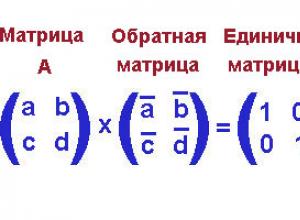
Algoritm pöördmaatriksi arvutamiseks algebraliste komplementide abil: liitmaatriksi meetod
Maatriksit $A^(-1)$ nimetatakse ruutmaatriksi $A$ pöördväärtuseks, kui $A^(-1)\cdot A=A\cdot A^(-1)=E$, kus $E $ on identiteedimaatriks, mille järjekord on võrdne maatriksi $A$ järjekorraga. Mitteainsuse maatriks on maatriks, mille determinant
Tervis
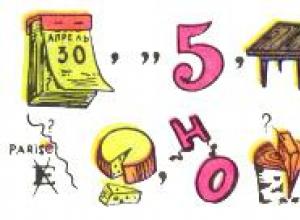
Metoodiline juhend õpetajale
Keemi-bioloogiline ajurõngas "Teekond teadmiste maale" Eesmärk: selgitada välja keemia, bioloogia kursuse õppimisel omandatud teadmiste tase ja sügavus: mõistete, protsesside tundmine; jätkata õpilaste esteetilist kasvatust, jätkata meele kujundamist
Psühholoogia

Sõbrapäeva päritolu ja ajalugu
Inimestele meeldivad ilusad lood. Sõna otseses mõttes järgmistel päevadel tähistame täpselt ühele legendile üles ehitatud tähtpäeva – Valentinipäeva. On ebatõenäoline, et keegi ütleb teile täpselt, milline valentine see oli ja kuidas see täpselt armumisega seotud on. meeldib